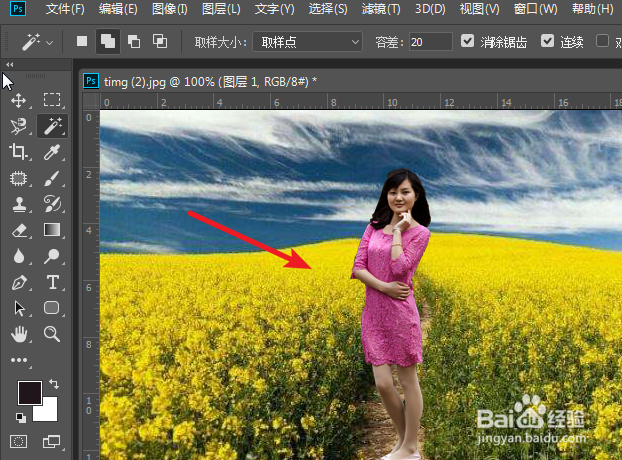1、打开PS程序进入后,通过Ctrl+O键,在电脑中,按下Ctrl键,打开需要编辑的两张图片。
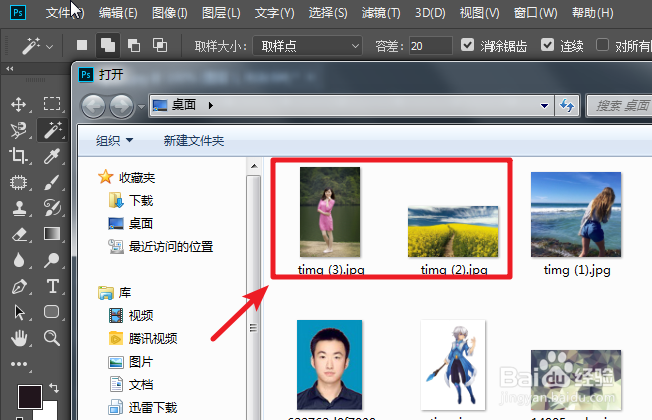
2、打开进入带有人物的图片后,点击左侧工具栏中的套索工具。
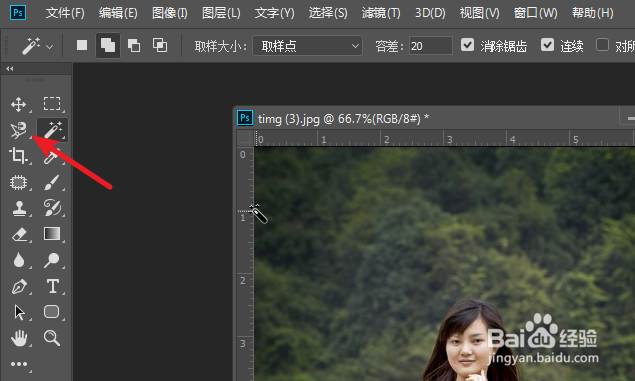
3、点击后,通过套索工具,将照片中的人物进行选择。

4、选择后,按住鼠标的Ctrl键,然后将人物拖动到新的背景图片中。拖入后,如果图片过大,也可以按下Ctrl+T键。
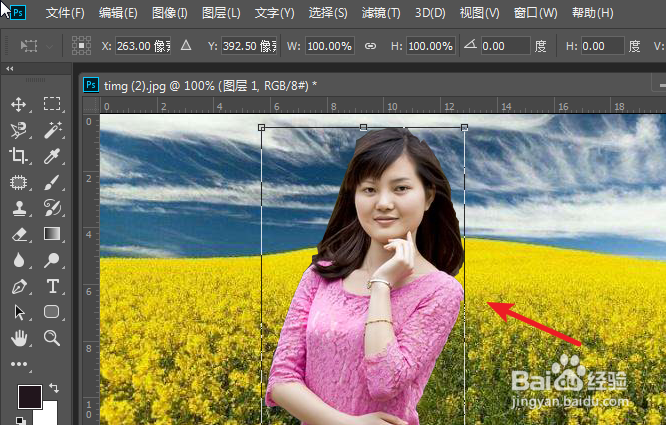
5、使用变换工具,将人物调小并放置在背景合适的位置。
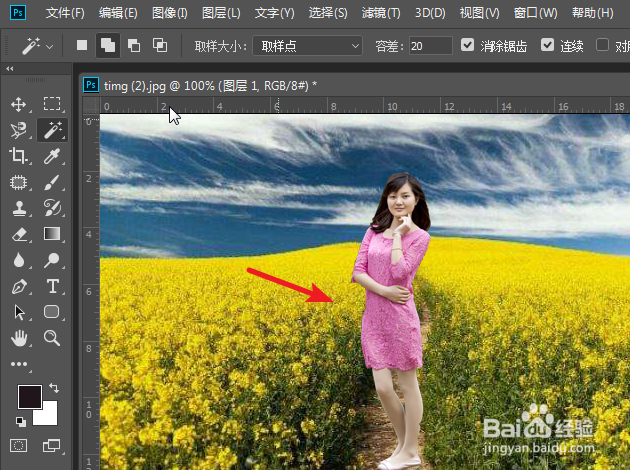
6、点击上方的图像,选择应用图像的选项。
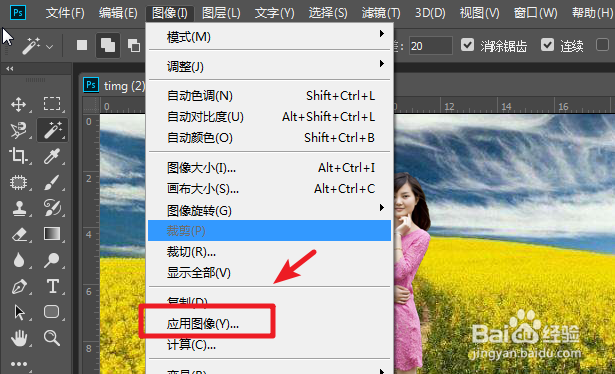
7、点击后,将混合设置为正片叠加,可以设置不透明度,使人物和背景更协调。
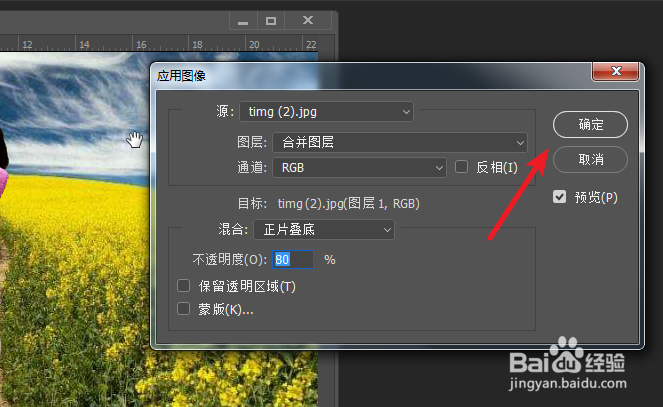
8、设置完毕后,可以看到图上的人物就移到另一张图片中。